3 måder at løse Discord-videoopkald fungerer ikke (09.15.25)
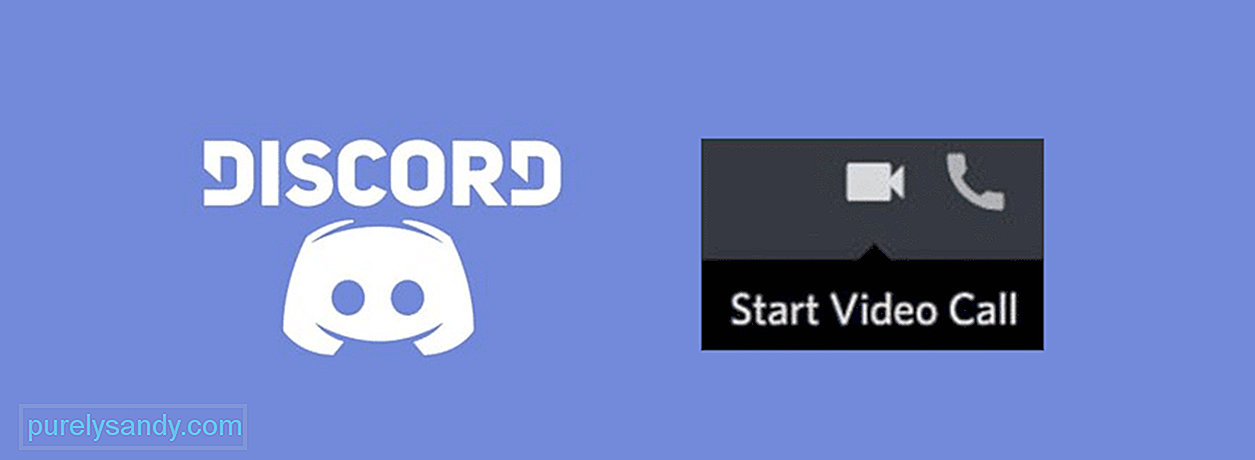 discord videoopkald fungerer ikke
discord videoopkald fungerer ikke En af de mange fantastiske funktioner, som Discord har i vente for brugerne, er dens videochat. Discords videochat giver dig mulighed for at kommunikere via video med en person direkte eller med flere forskellige på samme tid, hvis du er på en lille server. Du kan tilføje mange mennesker og tale med dem samtidigt, og det håndterer ganske godt for ikke at få tingene til at se overfyldte ud, uanset hvor mange mennesker der deltager. Alt i alt er det en fantastisk nyttig funktion i Discord, som de fleste mennesker kan lide.
Men der er nogle gange, hvor Discord ikke tillader dig at kommunikere med andre via videochat. Mange mennesker har stødt på dette, men sagde, at folk også har været i stand til at komme med løsninger. Her er et par af de nævnte løsninger, som du kan bruge, hvis Discord-videoopkald ikke fungerer for dig.
Populære Discord Lessons
Discord fungerer slet ikke med en hel række forskellige VPN'er derude. Det er sandsynligt, at du ikke er i stand til at få applikationens videochat-funktion til at fungere korrekt eller overhovedet, fordi du har en VPN, der fungerer i baggrunden. Udviklerne bag appen bekræftede for mange år siden, at det slet ikke fungerer med VPN'er, der ikke har UDP. Dette betyder, at du bliver nødt til at sikre dig, at den VPN, du bruger i øjeblikket, har UDP.
Du kan kontrollere dette ved at gå til det officielle websted for det VPN, som du bruger i øjeblikket. På dette websted gives alle mulige oplysninger om VPN-softwaren sammen med, om den har UDP eller ej. Hvis den ikke har UDP og understøtter TCP i stedet, fungerer Discord ikke, mens VPN kører i baggrunden. Det anbefales, at du deaktiverer det, når du vil bruge Discord og foretage et videoopkald, eller bare beslutte at bruge en ny VPN i stedet. Fortrinsvis en der understøtter UDP, selvfølgelig.
Hvis det er første gang, du prøver at få et Discord-videoopkald til at arbejde på et nyt enhed, anbefales det, at du kontrollerer dine apptilladelser. Sørg for at bekræfte, at Discord har både kamera- og mikrofontilladelser aktiveret, da de begge selvfølgelig er en nødvendig del af videoopkald med folk. Hvis de ikke er aktiveret, skal du sørge for at aktivere dem og prøve at foretage et Discord-videoopkald igen. Processen med at kontrollere apptilladelser og tildele / fjerne dem er forskellig afhængigt af din enhed. Så brug din browser til at finde metoden til den specifikke enhed, du bruger.
Dette er en løsning, der helt sikkert hjælper dig, hvis de to foregående ikke var i stand til at gøre det. Alt du skal gøre er at komme ind i et Discord-videoopkald. Hvis det ikke fungerer korrekt, skal du bare ændre din region, mens du forbliver inde i opkaldet. Du vil straks bemærke en enorm stigning i kvaliteten af Discord-videoopkald, og funktionen skal fungere korrekt efter dette.
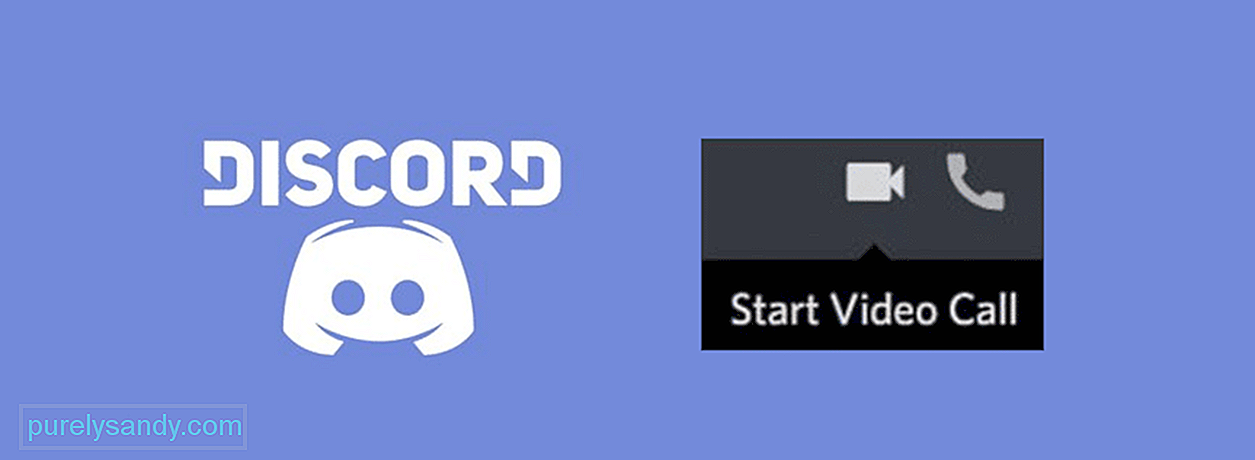
YouTube Video.: 3 måder at løse Discord-videoopkald fungerer ikke
09, 2025

